Проверка онлайн системы на вирусы: Dr.Web — библиотека бесплатных утилит
Содержание
Как проверить сайт на вирусы
Я администрирую сайты с 2012 года. Специализируюсь на безопасности: удаляю вредоносные скрипты, устраняю уязвимости. Лечил как небольшие блоги, так и крупные интернет-магазины. Сегодня поделюсь инструментами, с помощью которых проверяю сайт на вирусы и удаляю их.
Эта статья не для новичков: понадобится знание основ HTML, PHP и JS, а также умение работать в консоли.
Вирус — это вредоносный код. Он меняет внешний вид сайта, размещает рекламу, отправляет посетителей на другой сайт, даёт мошенникам доступ к сайту, использует ресурсы хостинга для майнинга или других вычислений.
- На страницах появился контент, который владелец не добавлял.
- Сайт стал работать медленнее.
- При переходе на него пользователи видят другой ресурс.
- Упала посещаемость из поиска.
- На хостинге появились новые папки.
Вирусы попадают на сайт через уязвимый код или расширения, вследствие неправильных настроек хостинга, атаки с подбором пароля, заражения хостинга или компьютера.
Когда на сайт попадают вирусы, репутация владельца, трафик из поиска и доходы с сайта оказываются под угрозой. Чтобы вылечить сайт от вируса, сначала надо убедиться в заражении, а потом найти и удалить вредоносный код. После этого — защитить проект от будущих атак. Ниже расскажу о каждом этапе.
Убедиться в заражении
Если есть подозрение на вирус, но уверенности нет, надо убедиться в заражении. Для этого я проверяю сайт через онлайн-сканеры, а также в нескольких браузерах и поисковиках.
Проверка сайта на вирусы через онлайн-сканеры
Онлайн-сканеры помогают быстро найти вредоносный код, но я никогда не полагаюсь только на них: не все вирусы можно найти автоматически. Вот пара сервисов:
- SiteCheck
- ThreatSign
Поведение в разных браузерах и на разных устройствах
Один из признаков заражения — редирект. Это когда при переходе на ваш сайт пользователи видят другой ресурс. Заражённый сайт с компьютера может открываться нормально, а с телефона посетителей будет перекидывать на фишинговую страницу или страницу с мобильными подписками. Или наоборот.
Или наоборот.
Поэтому нужно проверять поведение сайта в разных браузерах, операционных системах и мобильных устройствах.
Вид в поиске
Поисковые системы автоматически проверяют сайты на вирусы. Заражённые ресурсы они помечают серым цветом и подписью с предупреждением.
Чтобы проверить свой сайт, введите адрес в поисковую строку Google. Если увидите предупреждение, значит, сайт заражён. Посмотрите вердикты и цепочки возможных заражений.
Способ не универсальный! Поисковые системы находят вредоносный код не сразу. Кроме того, вирус можно научить проверять источник запроса и прятаться от поисковиков. Если такой вирус увидит запрос из поисковой системы, скрипты не отработают — поисковая система не увидит подвоха.
Количество страниц в поисковой выдаче
Еще один вид вируса — дорвеи. Они встраивают на сайт свой контент. Чтобы проверить сайт на дорвеи, снова используйте поиск. Введите запрос site:mysite.com и пересмотрите все результаты поиска. Если найдёте страницы, которые не соответствуют тематике вашего сайта, — это дорвеи.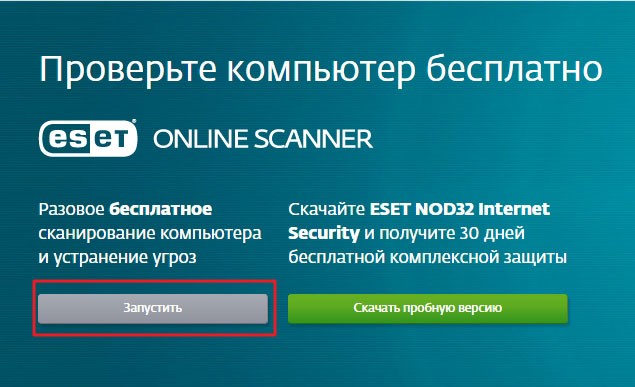
Найти и удалить зловредов
Когда в заражении нет сомнений, вредоносный код надо найти и удалить. Основная проблема — найти. Я просматриваю файлы сайта вручную, а также использую консоль.
Проанализировать HTML и JS-скрипты
Вредоносные скрипты часто добавляют в исходный код сайта (в браузере нажите Сtrl+U). Проверьте его на наличие посторонних JS-скриптов, iframe-вставок и спам-ссылок. Если найдёте — удалите.
Проверьте все JS-скрипты, которые подключаются во время загрузки страницы, нет ли в них посторонних вставок. Обычно их прописывают в начале и в конце JS-скрипта.Все посторонние вставки удалите.
Бывает, что разобраться в коде сложно или он обфусцирован. Тогда сравните содержимое скрипта на сайте с оригинальным файлом из архива системы управления, плагина или шаблона.
Проверить дату изменения файлов и папок
Если известно, когда взломали сайт, то вредоносный код можно найти по всем файлам, что были изменены с тех пор.
Например, взлом произошел несколько дней назад, тогда для вывода всех PHP-скриптов, которые были изменены за последние 7 дней, нужно использовать команду:
find .–name '*.ph*' –mtime -7
После выполнения команды нужно проанализировать найденные PHP-скрипты на возможные вредоносные вставки.
Проанализировать директории upload/backup/log/image/tmp
Директории
upload/backup/log/image/tmp
потенциально опасны, так как обычно они открыты на запись. В большинстве случаев именно в них заливают shell-скрипты, через которые потом заражают файлы сайта и базу данных. Такие директории нужно проверять на возможные вредоносные PHP-скрипты.
Например, каталог upload можно проверить командой:
find /upload/ -type f -name '*.ph*'
Она покажет все PHP-файлы в каталоге upload.
После анализа заражённые файлы можно удалить вручную или командой:
find /upload/ -name '*.php*' -exec rm '{}' \;
Найти файлы и папки с нестандартными именами
Откройте каталог сайта. Найдите файлы и папки с нестандартными именами и подозрительным содержимым, удалите их.
Найти много PHP или HTML-файлов в одной директории
Все папки на хостинге нужно проверить на множественные php и html файлы в одной директории, сделать это можно командой:
find ./ -mindepth 2 -type f -name '*.php' | cut -d/ -f2 | sort | uniq -c | sort –nr
После выполнения команды на экране отобразится список каталогов и количество PHP-файлов в каждом из них. Если в каком-то каталоге будет подозрительно много файлов, проверьте их.
Найти вирусные скрипты по содержимому
Быстро проверить сайт на вирусные скрипты можно командой:
find ./ -type f -name "*.php" -exec grep -i -H "wso shell\|Backdoor\|Shell\|base64_decode\|str_rot13\|gzuncompress\|gzinflate\|strrev\|killall\|navigator.userAgent.match\|mysql_safe\|UdpFlood\|40,101,115,110,98,114,105,110\|msg=@gzinflate\|sql2_safe\|NlOThmMjgyODM0NjkyODdiYT\|6POkiojiO7iY3ns1rn8\|var vst = String.fromCharCode\|c999sh\|request12.php\|auth_pass\|shell_exec\|FilesMan\|passthru\|system\|passwd\|mkdir\|chmod\|mkdir\|md5=\|e2aa4e\|file_get_contents\|eval\|stripslashes\|fsockopen\|pfsockopen\|base64_files" {} \;Либо можно использовать grep без find.
grep -R -i -H -E "wso shell|Backdoor|Shell|base64_decode|str_rot13|gzuncompress|gzinflate|strrev|killall|navigator.userAgent.match|mysql_safe|UdpFlood|40,101,115,110,98,114,105,110|msg=@gzinflate|sql2_safe|NlOThmMjgyODM0NjkyODdiYT|6POkiojiO7iY3ns1rn8|var vst = String.fromCharCode|c999sh|request12.php|auth_pass|shell_exec|FilesMan|passthru|system|passwd|mkdir|chmod|md5=|e2aa4e|file_get_contents|eval|stripslashes|fsockopen|pfsockopen|base64_files" ./
Эти команды выполнят поиск вредоносного кода в файлах текущего каталога. Они ищут файлы рекурсивно, от того каталога, в котором запущены.
Совпадений будет много, большинство найденных файлов не будут зловредами, так как модули CMS тоже используют эти функции.
В любом случае, проанализируйте найденные PHP-скрипты на возможные вредоносные вставки. Перед удалением файла обязательно посмотрите его содержимое.
Проверить базу данных
Часто во время взлома и заражения сайта вредоносный код добавляют в базу данных. Для быстрой проверки базы данных на вирусы нужно зайти в phpmyadmin и через поиск ввести по очереди запросы
<script , <? , <?php , <iframe
Если обнаружите вредоносный фрагмент, удалите его.
Использовать онлайн-сервисы
Для автоматической проверки файлов сайта на вирусы, shell-скрипты, редиректы и дорвеи можно использовать сканеры:
- AI-Bolit,
- PHP malware scanner
Обычно автоматические сканеры обнаруживают до 90% всех вредоносных скриптов на зараженном сайте, остальные нужно искать вручную, используя вышеперечисленные команды внутренней проверки. Либо проверьте сайт через антивирус, который использует эвристический анализ. Такие антивирусы находят неизвестные угрозы, которые ещё не занесены в вирусную базу.
Защитить сайт от взлома
После удаления всех shell-скриптов и вредоносных вставок сайт обязательно надо защитить от взлома. Тогда он станет неуязвим для атак извне.
Защита панели администратора сайта по IP
Злоумышленники попадают на сайт, взламывая панель администратора. Чтобы помешать им, установите ограничение на вход в панель по IP. Иными словами, разрешите входить в панель администратора только с определённого устройства.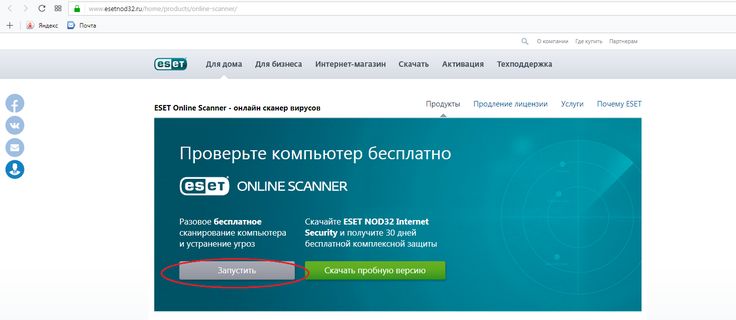
Добавьте в каталог административной панели (administrator, bitrix/admin, wp-admin…) файл .htaccess с содержимым:
Order Deny, Allow Deny from all Allow from 1.1.1.1
Где 1.1.1.1 — IP-адрес, для которого разрешён доступ в админ панель.
Если IP-адрес не статический, можно добавить IP по зоне. Например, провайдер предоставляет IP-адрес вида 192.168.100.34. Тогда в .htaccess можно прописать allow from 192.168.
Защита панели администратора по HTTP-авторизации
Установите на админку сайта дополнительный логин и пароль. Для этого в каталог административной панели (administrator, bitrix/admin, wp-admin…) добавьте файлы .htaccess и .htpasswd .
В файле .htaccess нужно прописать такой код:
ErrorDocument 401 "Unauthorized Access" ErrorDocument 403 "Forbidden" AuthName "Authorized Only" AuthType Basic AuthUserFile /home/ site.com /admin/.htpasswd require valid-user Allow from all satisfy any Allow from all satisfy any Allow from all satisfy any Allow from all satisfy any Allow from all satisfy any
Где
home/site.com/admin/.htpasswd
— это полный путь к файлу .htpasswd вашего сервера.
В файле
.htpasswd
нужно прописать дополнительный логин и пароль, который будет использоваться при входе в панель.
Сгенерировать их можно на сайте Htpasswd Generator. Введите логин и пароль и нажмите
Create .htpasswd file
. Результат скопируйте в файл .htpasswd.
Защита каталогов сайта
По умолчанию все каталоги и файлы сайта на сервере доступны на запись. Это опасно тем, что найдя уязвимость, злоумышленник сможет загрузить и запустить shell-скрипт или переписать файл в любой директории сайта.
Чтобы обезопасить сайт, нужно сделать hardening, то есть «забетонировать» сайт. Для этого нужно на все системные файлы CMS, плагинов и шаблонов, которые для бесперебойной работы не требуют разрешений на запись, установить права 444, для каталогов права нужно установить 555.
Здесь суть в том, чтобы запретить запись во все каталоги сайта и запретить изменение всех файлов CMS, которые во время работы сайта не требуют изменений. Чтение и выполнение файла при таких правах будет доступно. Для правильной работы сайта надо сделать так:
- На все файлы — права 444.
- На все папки — права 555.
- На файлы, которые должны быть доступны на запись, — 644.
- На каталоги, которые должны быть доступны на запись, — 755.
Такие права хорошо подходят как для сайтов, где CMS, плагины и шаблоны сильно изменены и нет возможности все обновить до последних версий, так и для простых сайтов, где CMS, шаблоны и плагины обновляются нечасто.
В любом случае, если потребуется обновить плагины и шаблон, права можно рекурсивно изменить на 644 и 755, все обновить и заново установить права 444 и 555.
Для комфорта обычных пользователей создаются два PHP-скрипта:
mysite.com/protect.php— изменяет все права на файлы и папки 444 и 555,
mysite. com/protect.php— ставит права 644 и 755.
com/protect.php— ставит права 644 и 755.
Чтобы права на файлы и каталоги не смогли изменить программным путем, в файл php.ini нужно добавить директиву
disable_functions =chmod
Для каталогов (backup/log/image…), которым нельзя установить права 555 и в которых нет скриптов, нужно добавить файл .htaccess с таким содержимым:
RemoveHandler .phtml .php .php3 .php4 .php5 .php6 .phps .cgi .exe .pl .asp .aspx .shtml .shtm .fcgi .fpl .jsp .htm .html .wml AddType application/x-httpd-php-source .phtml .php .php3 .php4 .php5 .php6 .phps .cgi .exe .pl .asp .aspx .shtml .shtm .fcgi .fpl .jsp .htm .html .wml
Этот код блокирует выполнение потенциально опасных скриптов. Это запретит PHP-коду выполняться из директории, где не должно быть исполняемых файлов.
Для защиты сервера ispmanager c антивирусом Dr.Web
Простой способ защитить ваши проекты — пользоваться антивирусом Dr.Web. Он автоматически проверяет сервер на вирусы и устраняет их.
Модуль Dr.Web есть в панели ispmanager.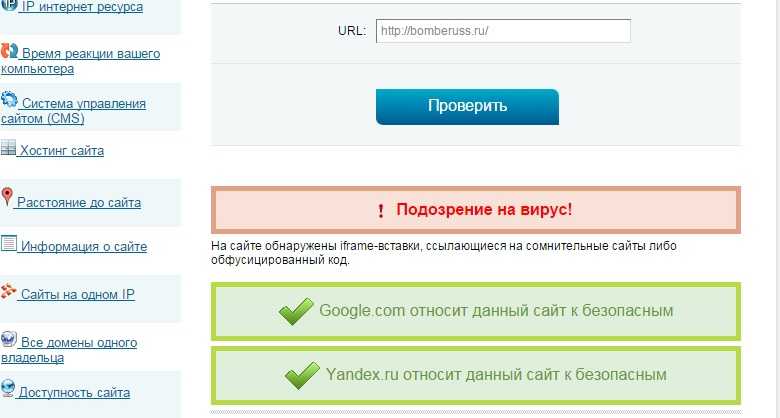 Первый месяц после установки вы можете пользоваться им бесплатно.
Первый месяц после установки вы можете пользоваться им бесплатно.
Попробовать ispmanager c Dr.Web
Проверка компьютера на вирусы онлайн
Чтобы вы не тратили время на использование второсортных антивирусных программ, предлагаю сразу просканировать свой компьютер с помощью ESET. Если не требуется проверка всей системы, а нужно просканировать отдельный файл, то можно это сделать с помощью Kaspersky либо Dr. WEB.
Все эти антивирусы бесплатны в режиме онлайн.
Ниже приведено сравнение:
| Программа | Качество | Ограничения | Ссылка |
|---|---|---|---|
| ESET Online Scanner | 5 | Нет, проверяет весь компьютер целиком. | Ссылка для проверки ПК |
| Kaspersky VirusDesk | 4 | — Нужно проверять отдельно каждый файл. — Можно проверить ссылку в интернете. | Ссылка для проверки файла |
| Dr. WEB | 4 | Нужно проверять отдельно каждый файл. | Ссылка для проверки файла |
ESET
Чтобы проверить ПК:
- Перейдите по ссылке.

- Скачайте небольшой загрузчик.
- Запустите его, щелкнув дважды кнопкой мыши. Начнется загрузка баз данных вирусов.
- Начнется проверка. Она длится примерно полтора часа, зависит от мощности вашего ПК.
ESET можно скачать в виде бесплатной пробной версии на месяц. В этом случае ваш ПК будет защищен в режиме реального времени (но только на месяц, если не оплатить программу).
Kaspersky
Дальнейшие антивирусные программы позволяют проверить только отдельные файлы. То есть вы сами должны загрузить на сайт Касперского тот файл, который считаете подозрительным.
Чтобы проверить файл:
- Перейдите по ссылке.
- Загрузите файл.
- Щелкните кнопку Проверить.
Зато Касперский предоставляет еще одну интерсную возможность — проверить безопасность сайта в интернете. Вот это реально имеет смысл делать.
Чтобы проверить сайт на безопасность:
- Перейдите по ссылке.
- Вставьте в поле адрес сайта.

- Щелкните кнопку Проверить.
Вы получите результат, например такой:
Обычно (во всяком случае, в ноябре 2018) Касперский предлагает бесплатные пробные версии продуктов на месяц.
Dr. WEB
Dr. WEB тоже предлагает проверку только отдельных файлов, а не всего ПК целиком.
Чтобы проверить файл:
- Перейдите по ссылке.
- Загрузите файл.
- Щелкните кнопку Проверить.
Вы получите примерно такой отчет:
Проверка файла с помощью Dr. WEB
Можно поставить бесплатную демо-версию Dr. Web без регистрации на месяц, либо на 3 месяца с регистрацией.
Итоги
Для проверки системы целиком с помощью ESET все равно потребуется скачать загрузчик и запустить его. Зато онлайн-проверка не сильно загружает ваш компьютер. Полезно, когда нужна проверка быстро и бесплатно.
Остальные антивирусы в режиме онлайн проверяют только по одному файлу, зато скачивать загрузчик не надо.
Но честно говоря, если нужно качественно проверить ПК, а денег на антивирус нет, то лучше всего скачать бесплатную пробную версию программы любой из этих компаний и проверить компьютер полноценно.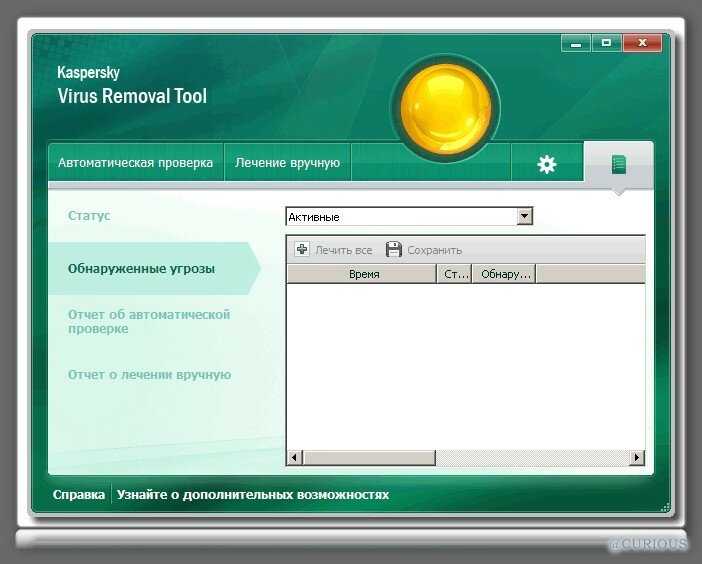
Но помните, что все сразу антивирусные программы ставить на компьютер не надо, поскольку они между собой конфликтуют.
Автор adminОпубликовано Рубрики Сервисы онлайн
Удаление проверки системы (Руководство по удалению)
Проверка системы — поддельная программа анализа и оптимизации компьютера
из семейства мошенников FakeHDD. Этот мошенник отображает ложные предупреждения, которые призваны заставить вас думать, что на вашем компьютере есть проблемы с жестким диском, которые привели к повреждению и отсутствию данных. Он отображает эти предупреждения, чтобы напугать вас и заставить купить программу, чтобы вы могли исправить эти проблемы. Однако на самом деле с вашим оборудованием или данными все в порядке, поэтому игнорируйте любые сообщения об ошибках, которые отображает эта программа. Проверка системы устанавливается через взломанные сайты, использующие уязвимости в программном обеспечении, которое может быть установлено на вашем компьютере, или через поддельные страницы онлайн-сканера.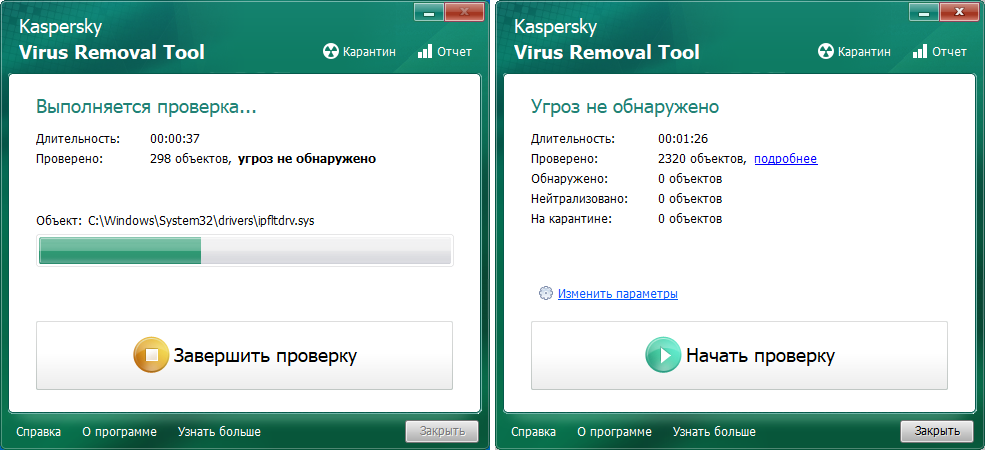 После установки System Check отобразит
После установки System Check отобразит
ложные сообщения об ошибках и предупреждения безопасности на зараженном компьютере. Эти сообщения
сообщит, что с жестким диском вашего компьютера что-то не так, и
затем предлагает вам скачать и установить программу, которая может решить проблему.
При нажатии на одно из этих предупреждений автоматически запускается проверка системы.
Проверка системы будет настроена на автоматический запуск, когда вы
войти в Windows. После запуска он будет отображать многочисленные сообщения об ошибках, когда
вы пытаетесь запускать программы или удалять файлы. Проверка системы предложит вам
для сканирования вашего компьютера, который затем найдет множество ошибок, которые он заявляет
это не исправить, пока вы не купите программу. Затем он предложит вам отремонтировать ваш компьютер, где он будет притворяться, что исправляет ложные проблемы на вашем компьютере, и заявит, что не смог исправить некоторые из них, чтобы вы почувствовали, что проблема с вашим компьютером.
Если вы заражены с помощью System Check, важно, чтобы вы не удаляли файлы из папки Temp и не использовали какие-либо средства для очистки временных файлов. Это связано с тем, что при установке инфекции она удаляет ярлыки, найденные в различных местах, и сохраняет их резервные копии в папке %Temp%\smtmp . Это делается для того, чтобы при попытке запустить программу из меню «Пуск» ни один из ваших ярлыков не отображался, что заставляло вас думать, что у вашего компьютера серьезная проблема. Таким образом, вы не хотите удалять какие-либо файлы в папке Temp, так как это приведет к удалению резервных копий, которые мы будем использовать позже в руководстве для восстановления меню «Пуск» Windows. Список папок, в которых удаляются ярлыки, и соответствующие каталоги, в которых они хранятся, см. в этой теме: Unhide.exe — введение в возможности этой программы .
Чтобы еще больше создать впечатление, что ваш компьютер работает неправильно, проверка системы также сделает так, чтобы определенные папки на вашем компьютере отображались
нет содержимого. При открытии этих папок, таких как C:\Windows\System32\ или различных
При открытии этих папок, таких как C:\Windows\System32\ или различных
буквы дисков, вместо того, чтобы видеть обычный список файлов, он будет отображать
содержимое другой папки или создать впечатление, что папка пуста. Этот
делается для того, чтобы создать впечатление, будто на вашем жестком диске есть повреждения,
из-за чего ваши файлы не отображаются. Он делает это, добавляя +H или скрытый,
атрибут для всех ваших файлов, что приводит к тому, что ваши файлы становятся скрытыми. Это
затем изменит ваши настройки Windows, чтобы вы не могли просматривать скрытые и системные
файлы. Как только мошеннические процессы будут завершены, вы можете включить настройку
просматривать скрытые файлы и, таким образом, снова видеть свои файлы и папки,
следуя инструкциям в этом руководстве:
Как увидеть скрытые файлы в Windows
Проверка системы также пытается сделать так, чтобы вы не могли запускать какие-либо программы на
твой компьютер. Если вы попытаетесь запустить программу, она может завершить ее и указать
что программа или жесткий диск повреждены. Он делает это, чтобы защитить себя
Он делает это, чтобы защитить себя
от антивирусных программ, которые вы можете попытаться запустить и сделать ваш компьютер непригодным для использования
так что у вас будет еще больше соблазна купить проходимца. Сообщения, которые
будут случайным образом отображаться:
Группы жестких дисков частично повреждены. Ошибка загрузки сегмента.
Группы жестких дисков частично повреждены. Ошибка загрузки сегмента.Критическая ошибка
Критическая ошибка жесткого диска. Запустите приложение диагностики системы, чтобы просканировать жесткий диск на наличие ошибок и проблем с производительностью.Windows — Ошибка отложенной записи
Не удалось сохранить все компоненты для файла \System32\00004823. Файл поврежден или не читается. Эта ошибка может быть вызвана аппаратной проблемой ПК.Windows обнаружила проблему с жестким диском
Возможный сбой диска может привести к потере файлов, приложений и документов, хранящихся на жестком диске.Пожалуйста, постарайтесь не использовать этот компьютер, пока жесткий диск не будет отремонтирован или заменен.
Windows обнаружила проблему с жестким диском
Возможный сбой диска может привести к потере файлов, приложений и документов, хранящихся на жестком диске. Настоятельно рекомендуется выполнить сканирование и решить проблемы с жестким диском, прежде чем продолжить использование этого ПК.Сбой жесткого диска
Система обнаружила проблему с одним или несколькими установленными жесткими дисками IDE/SATA
диски. Рекомендуется перезагрузить систему.Системная ошибка
Произошла ошибка при чтении системных файлов. Запустите утилиту диагностики системы
для проверки жесткого диска на наличие ошибок.Критическая ошибка
Критическая ошибка жесткого диска. Запустите утилиту диагностики системы, чтобы проверить жесткий диск.
диск на наличие ошибок. Windows не может найти место на жестком диске.Ошибка жесткого диска.
Критическая ошибка
Кластеры жестких дисков частично повреждены. Ошибка загрузки сегмента.
Это просто дополнительные предупреждения, которые пытаются заставить вас думать, что ваш компьютер имеет
серьезная проблема с жестким диском. Следует отметить, что если вы попытаетесь запустить
запрограммируйте достаточное количество раз, и в конечном итоге это сработает.
При выполнении сканирования или использовании поддельной проверки системы будет указано, что
многочисленные проблемы на вашем компьютере, но сначала вам нужно приобрести
это, прежде чем он сможет исправить любой из них. Некоторые примеры поддельных проблем, которые он обнаруживает
на вашем компьютере:
Запрошенный доступ к реестру запрещен. Реестр
требуется дефрагментация
Скорость вращения жесткого диска уменьшилась на 20%
Диск C:\ не читается.
Системные файлы повреждены. Система нестабильна.
Проблема может вызвать ошибки при загрузке операционной системы.
Скорость оперативной памяти значительно снизилась, что может привести к сбою системы.
Время чтения кластеров жестких дисков менее 500 мс
32% места на жестком диске не читается
Плохие сектора на жестком диске или повреждена таблица размещения файлов
Температура оперативной памяти графического процессора критически высока. Срочная оптимизация оперативной памяти
требуется для предотвращения сбоя системы
Ошибка инициализации диска C
Ram Temperature 83 C. Для нормальной работы требуется оптимизация.
Жесткий диск не отвечает на системные команды
Проблема безопасности данных. Целостность системы находится под угрозой.
Ошибка реестра — критическая ошибка
Во время проверки системы также будут отображаться ложные предупреждения из вашей Windows
панель задач. Эти предупреждения предназначены для того, чтобы еще больше напугать вас, заставив думать, что ваш
у компьютера неизбежный аппаратный сбой. Текст некоторых предупреждений
можно увидеть включает:
Критическая ошибка!
Обнаружены поврежденные кластеры жестких дисков.Частные данные в опасности.
Критическая ошибка
Жесткий диск не найден. Отсутствует жесткий диск.Критическая ошибка
Использование оперативной памяти критически велико. Сбой оперативной памяти.Критическая ошибка
Windows не может найти место на жестком диске. Ошибка жесткого дискаКритическая ошибка
ОС Windows не может обнаружить свободное место на жестком диске. ошибка жесткого диска.Критическая ошибка!
Windows не удалось сохранить все данные для файла \System32\496A8300.
данные были потеряны. Эта ошибка может быть вызвана сбоем вашего компьютера
аппаратное обеспечение.Критическая ошибка
Произошла критическая ошибка при индексировании данных, хранящихся на жестком диске. Система
требуется перезагрузка.Проверка системы
Система восстановлена после критической ошибки.Целостность данных и жесткий
требуется проверка целостности диска.Напоминание об активации
Активация проверки системы
Требуется активация расширенного модуля для исправления обнаруженных ошибок и повышения производительности
проблемы. Пожалуйста, приобретите лицензию Advanced Module, чтобы активировать это программное обеспечение.
и включить все функции.Недостаточно места на диске
На локальном диске (C:) слишком мало места.Windows — нет диска
Сообщение обработки исключения 0x0000013Критическая ошибка
Кластеры жестких дисков частично повреждены. Ошибка загрузки сегмента.
Так же, как поддельные сообщения о повреждении и поддельные результаты сканирования, эти предупреждения
предназначены только для того, чтобы напугать вас и заставить купить программу.
Что еще хуже, известно, что последние варианты этого семейства также устанавливают руткиты TDSS или ZeroAccess.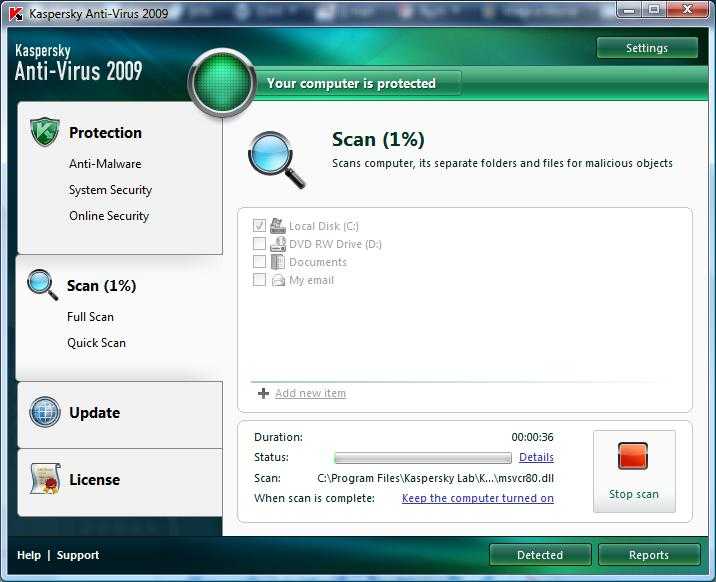 Эти руткиты будут пытаться помешать вам использовать программы безопасности, которые могут помочь вам удалить эту инфекцию. Если вы заражены с помощью System Check и не можете обновить определения Anti-Malware в Malwarebytes, скорее всего, у вас установлен этот руткит. Если это так, это руководство не сможет вам помочь, и вам следует вместо этого следовать инструкциям в этом разделе, чтобы получить индивидуальную помощь в удалении этой инфекции.
Эти руткиты будут пытаться помешать вам использовать программы безопасности, которые могут помочь вам удалить эту инфекцию. Если вы заражены с помощью System Check и не можете обновить определения Anti-Malware в Malwarebytes, скорее всего, у вас установлен этот руткит. Если это так, это руководство не сможет вам помочь, и вам следует вместо этого следовать инструкциям в этом разделе, чтобы получить индивидуальную помощь в удалении этой инфекции.
Руководство по подготовке к использованию перед использованием средств удаления вредоносных программ и обращением за помощью
Без сомнения, методы, используемые этой программой, являются мошенническими и преступными.
Поэтому ни по какой причине не покупайте System Check, а если у вас уже есть, пожалуйста,
свяжитесь с компанией, выпустившей вашу кредитную карту, и заявите, что программа является компьютерной инфекцией.
и мошенничество, и что вы хотели бы оспорить обвинение. Чтобы удалить эту заразу
и связанные с ними вредоносные программы, выполните действия, описанные в приведенном ниже руководстве.
Ваш компьютер теперь должен быть свободен от
Проверка системы
Программа . Если ваше текущее антивирусное решение пропускает эту инфекцию,
вы можете рассмотреть возможность приобретения
PRO-версия Malwarebytes Anti-Malware для защиты от этих типов
угроз в будущем.
10 признаков того, что на вашем компьютере есть вирус (и что с этим делать)
Пакеты комплексного антивирусного программного обеспечения становятся все дороже. Ежедневно выпускаются новые и более сложные вредоносные программы, поэтому знание того, как обнаруживать и удалять вирусы с ПК без антивирусного программного обеспечения, является жизненно важным навыком, который необходим каждому пользователю компьютера. Компьютерные вирусы, как и человеческие вирусы, нацелены на наиболее важные части, необходимые для работы компьютера.
Большинство современных вредоносных программ коварны и могут быть обнаружены только после того, как нанесут ущерб компьютеру, поэтому важно постоянно активировать средства защиты операционной системы.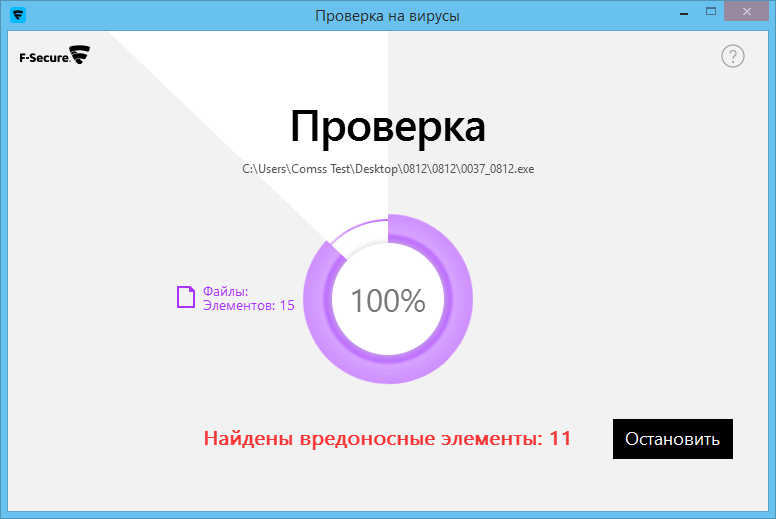 Владельцы ПК могут обнаруживать активность и удалять вирусы даже без антивирусного программного обеспечения, если они проявляют бдительность. Использование безопасного режима после обнаружения вирусной активности по-прежнему остается самым простым способом выявить вредоносное ПО и безопасно удалить его с помощью системных настроек без антивирусного программного обеспечения.
Владельцы ПК могут обнаруживать активность и удалять вирусы даже без антивирусного программного обеспечения, если они проявляют бдительность. Использование безопасного режима после обнаружения вирусной активности по-прежнему остается самым простым способом выявить вредоносное ПО и безопасно удалить его с помощью системных настроек без антивирусного программного обеспечения.
Частые сбои
Вредоносное ПО может привести к сбою и сбою программ на компьютере, поскольку они конкурируют за ресурсы ЦП и памяти. Некоторые вредоносные программы также перегружают компьютер, вызывая частые зависания экрана или полный сбой системы. Часто это жадные до информации вредоносные программы, которые проедают любую программу, загружаемую на компьютер, с целью украсть важную информацию.
СВЯЗАННЫЕ: 10 наиболее практичных применений Apple Air Tag, согласно Reddit
Когда компьютер часто выходит из строя или программы не загружаются должным образом, лучше всего запустить компьютер в безопасном режиме и устранить вирус.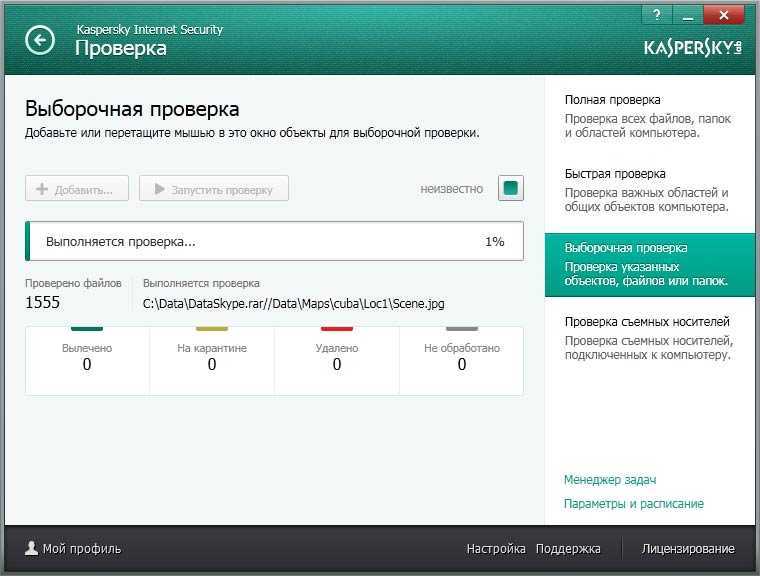 Безопасный режим позволяет загружать только несколько жизненно важных программ при запуске, блокируя вредоносные программы, что упрощает их поиск, когда пользователь проверяет все установленные программы на компьютере через системный менеджер. Доступ к безопасному режиму можно получить, перезагрузив зараженный компьютер, а затем нажав кнопку Shift при перезагрузке, пока не появится кнопка Windows/Apple, а затем следуя инструкциям по безопасной загрузке.
Безопасный режим позволяет загружать только несколько жизненно важных программ при запуске, блокируя вредоносные программы, что упрощает их поиск, когда пользователь проверяет все установленные программы на компьютере через системный менеджер. Доступ к безопасному режиму можно получить, перезагрузив зараженный компьютер, а затем нажав кнопку Shift при перезагрузке, пока не появится кнопка Windows/Apple, а затем следуя инструкциям по безопасной загрузке.
Медленная работа
Если пользователь не установил новую ресурсоемкую программу или обновление, нет никаких причин, по которым компьютер должен внезапно стать медленным. Голодные вредоносные программы часто используют много ресурсов ЦП и памяти, и их можно определить, проверив монитор активности или диспетчер задач для компьютеров Microsoft Windows.
Любая программа неизвестного издателя, использующая много ресурсов ЦП и памяти, может быть вредоносной. Щелкнув правой кнопкой мыши по процессу и выполнив поиск в Интернете, вы получите подробную информацию о том, является ли подозрительный процесс активностью вредоносного ПО, и в этом случае пользователь может приступить к завершению процесса, а затем удалить программу, инициировавшую процесс, в диспетчере приложений/программ.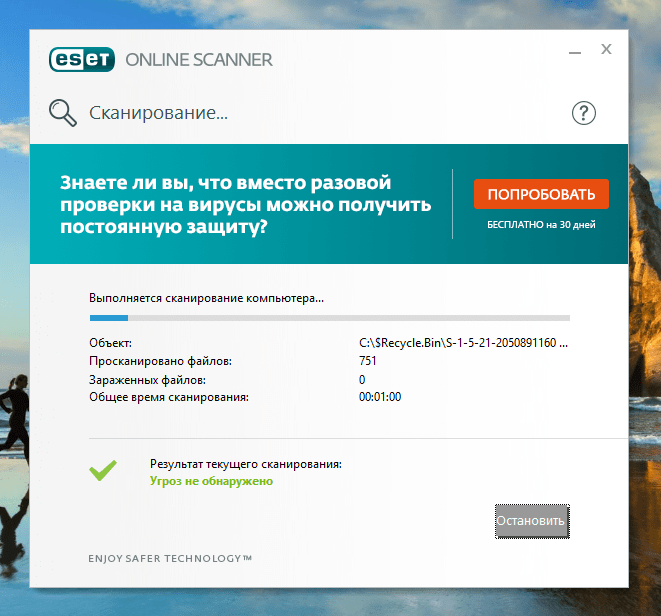
Блокировка вашего компьютера
Владелец может быть заблокирован от доступа к своему компьютеру с помощью блокировки экрана или программы-вымогателя, шифрующей файлы. Некоторые из них также могут быть поддельными записками о выкупе, поэтому пользователям необходимо сделать снимок экрана с запиской о выкупе и проверить в Интернете информацию об атаке. Первым действием является отключение зараженного компьютера от Интернета и любых других компьютеров и внешних дисков, к которым они могут быть подключены.
Чтобы обойти блокировку экрана, пользователям необходимо использовать действие командной строки или диспетчер задач, используя действие Ctrl + Alt + Del, чтобы закрыть вызывающий вредоносное ПО [process. Затем пользователь может удалить программу, удалив ее с помощью действия командной строки с правами администратора. Если файлы зашифрованы программой-вымогателем, восстановление возможно, поскольку вирус только шифрует файлы, а затем удаляет их оригиналы. Использование инструмента восстановления данных для восстановления удаленных файлов или программного обеспечения для расшифровки для восстановления зашифрованных файлов после выявления программы-вымогателя должно решить проблему.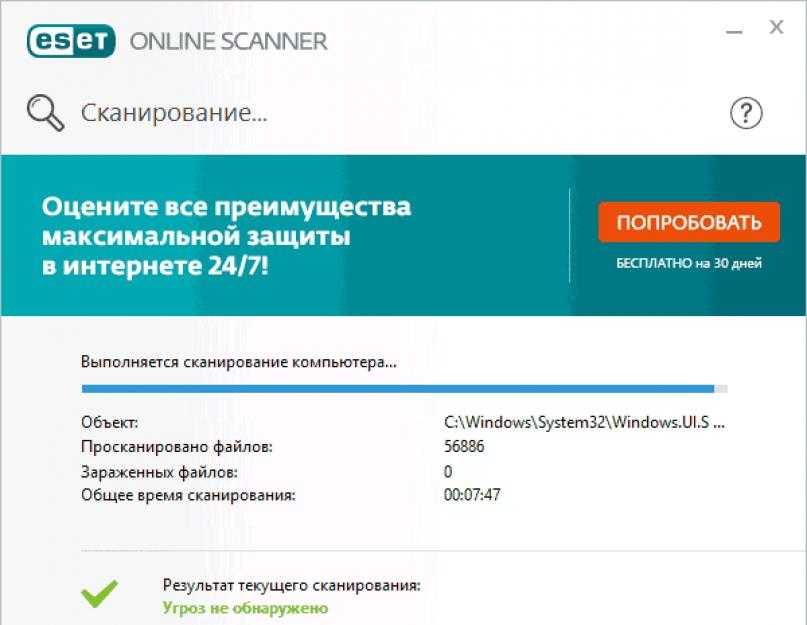
Файлы исчезают или превращаются в ярлыки
Это наиболее распространенные типы троянских атак, которые часто вызываются вредоносными программами, прикрепленными к файлам, загруженным из небезопасных источников или внешних устройств хранения, подключенных к зараженным компьютерам. Вредоносное ПО шифрует файлы и оставляет ярлык, напоминающий исходные файлы, который затем размножает вирус, если пользователь нажимает на ярлык.
Чтобы удалить вирус на компьютерах Windows, владельцам необходимо использовать проводник Windows, чтобы определить букву, идентифицирующую диск, содержащий вирус, а затем удалить вирус и восстановить файлы с помощью командной строки.
Незапрашиваемые изменения домашней страницы
Весь просмотр начинается с домашней страницы, поэтому вредоносное ПО, нацеленное на нее, может легко получить контроль над любым веб-сайтом, который пользователь посещает с помощью компьютера. Когда домашняя страница браузера подвергается атаке, он часто переключается на вредоносные веб-сайты или выдает сообщения об ошибках всякий раз, когда пользователь пытается выйти в Интернет.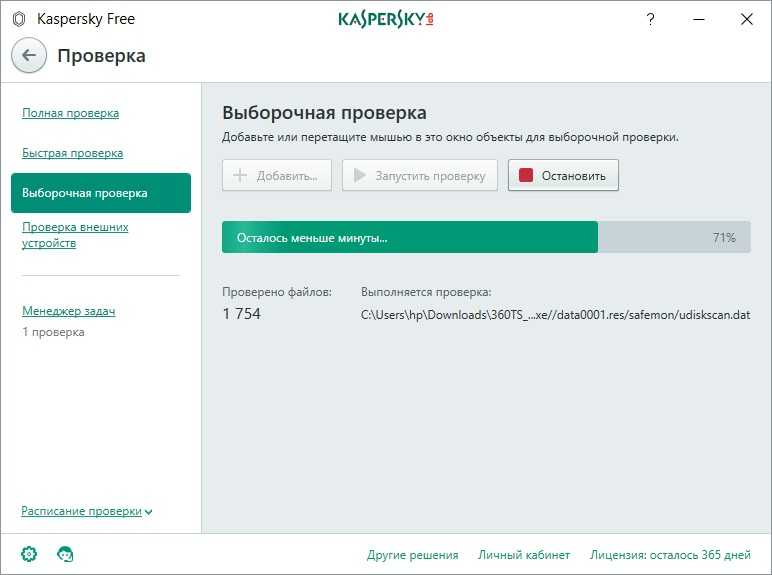 Атаки на домашнюю страницу можно легко остановить, вернув настройки браузера по умолчанию и удалив расширения, создающие ярлыки на домашней странице.
Атаки на домашнюю страницу можно легко остановить, вернув настройки браузера по умолчанию и удалив расширения, создающие ярлыки на домашней странице.
СВЯЗАННЫЕ:10 советов, как узнать, какой MacBook лучше купить
Для пользователей Chrome всегда безопасно установить домашнюю страницу для отображения новой вкладки и не использовать какие-либо расширения для окна поиска. Что касается поисковой системы, пользователь должен использовать стандартные или доверенные поисковые системы, а не поисковые системы, установленные расширениями. После возврата домашней страницы к настройкам по умолчанию владелец должен удалить все данные кеша, где часто прячутся вирусы. Очистка данных браузера является частью настроек всех веб-браузеров и является самым простым способом удаления файлов кеша, содержащих вирусы.
Всплывающие окна со спамом
Всплывающие окна со спамом вызваны типом компьютерного вируса, называемого рекламным ПО. При атаке рекламного ПО безопасно отключить компьютер от Интернета, чтобы предотвратить дальнейшее распространение вируса. Если всплывающие окна находятся в браузере, их можно заблокировать, перейдя в настройки, а затем на вкладку настроек конфиденциальности в Chrome или на вкладку «Веб-сайты» в Safari, а затем перейдя к блокировке всплывающих окон.
Если всплывающие окна находятся в браузере, их можно заблокировать, перейдя в настройки, а затем на вкладку настроек конфиденциальности в Chrome или на вкладку «Веб-сайты» в Safari, а затем перейдя к блокировке всплывающих окон.
Для всплывающих окон, которые появляются из рекламного ПО, установленного на компьютере, пользователь должен получить к ним доступ на вкладке приложений/программ в настройках, а затем удалить их с помощью действия командной строки администратора. Очистка всех данных просмотра и сброс настроек браузера по умолчанию приведет к удалению файла рекламного ПО с компьютера.
Спам-письма и сообщения с ваших учетных записей
Киберпреступники используют законные учетные записи для атаки людей с помощью спам-писем с учетных записей, принадлежащих ничего не подозревающим пользователям, чтобы сделать их более законными, что приводит к тому, что получатели с большей вероятностью нажимают на них. Важно инвестировать в надежный менеджер паролей, который может помешать шпионскому ПО отслеживать ваши данные, когда вы входите в свои учетные записи.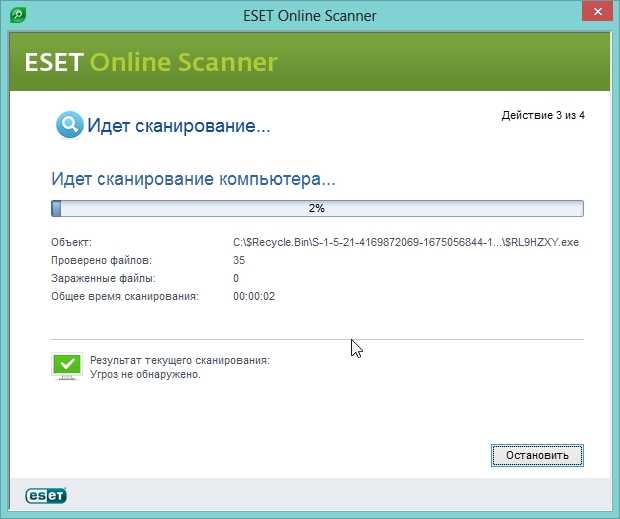
Если вы заметили подозрительные электронные письма в папке «Исходящие» или получили сообщения от других людей о том, что ваша учетная запись рассылает спам, первое корректирующее действие — выйти из всех устройств, а затем изменить пароли и усилить безопасность с помощью двухфакторной аутентификации. Крупнейшими виновниками являются шпионские программы, установленные либо как расширение в браузере, либо как подозрительное приложение на компьютере, которое загружается вместе с браузером и отслеживает данные просмотра. Все они могут быть удалены с помощью вышеупомянутых процедур.
Внезапная потеря места на диске
Черви — это тип компьютерных вирусов, которые занимают место, заполняя диск бесконечными версиями своих копий. Эти вирусы не обнаруживаются при обычном поиске в файловом менеджере, они могут даже скрываться в файлах восстановления системы и обнаруживаться после переустановки операционной системы.
СВЯЗАННЫЕ:10 лучших графических приключенческих компьютерных игр 90-х годов
Лучший способ удалить их — обновить систему безопасности Windows, а затем выполнить полное сканирование компьютера после перезагрузки ПК в безопасном режиме.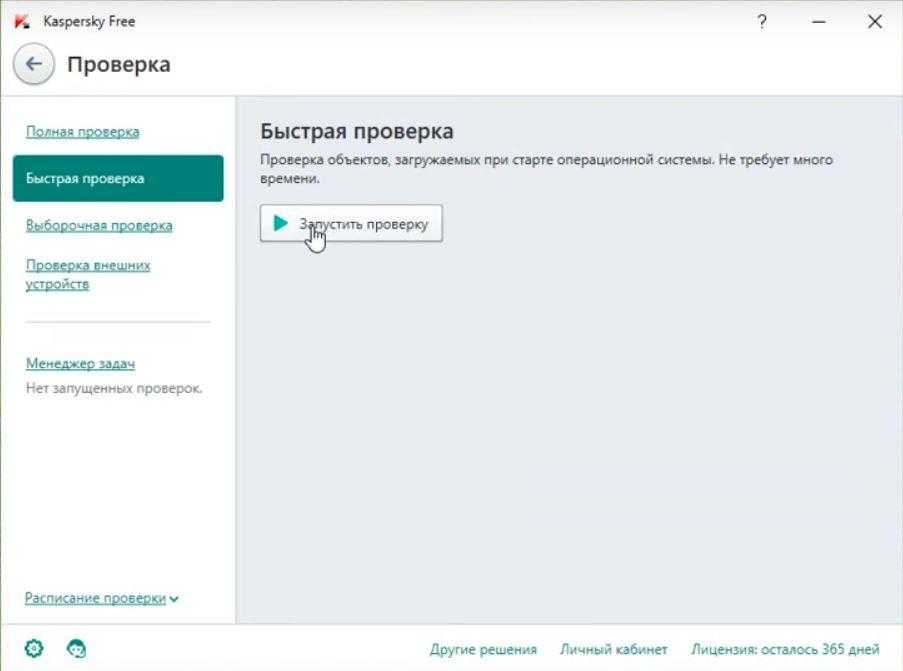 При сканировании в безопасном режиме вирусы будут обнаружены, что позволит системе безопасности операционной системы обнаружить и удалить их.
При сканировании в безопасном режиме вирусы будут обнаружены, что позволит системе безопасности операционной системы обнаружить и удалить их.
Быстрая разрядка батареи
Когда на компьютере есть вирусы, система перегружается процессами, заставляющими ЦП работать с большей нагрузкой, что, в свою очередь, вызывает условия разрядки батареи, такие как перегрев и увеличение скорости вращения вентилятора. Из-за них даже самые долговечные аккумуляторы быстро выходят из строя.
Лучший способ их поймать — запустить Диспетчер задач или монитор активности и изолировать программы, занимающие большую часть ресурсов ПК. Завершение процесса в диспетчере задач, а затем удаление программы в безопасном режиме решит проблему.
Таинственные исчезающие всплывающие окна
Когда вирусы работают скрытно в фоновом режиме, иногда они вызывают всплывающие окна на экране, которые затем немедленно исчезают. Если появляются такие окна, важно провести инвентаризацию всех процессов, запущенных на компьютере, вернувшись в диспетчер задач и остановив их.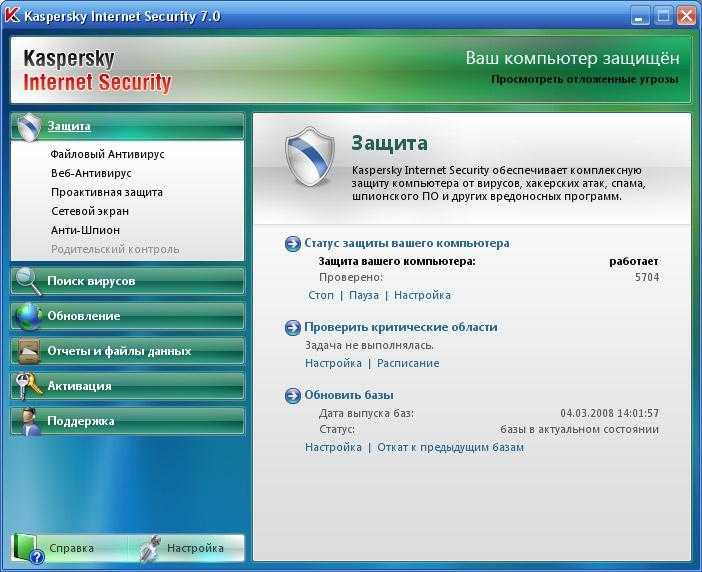
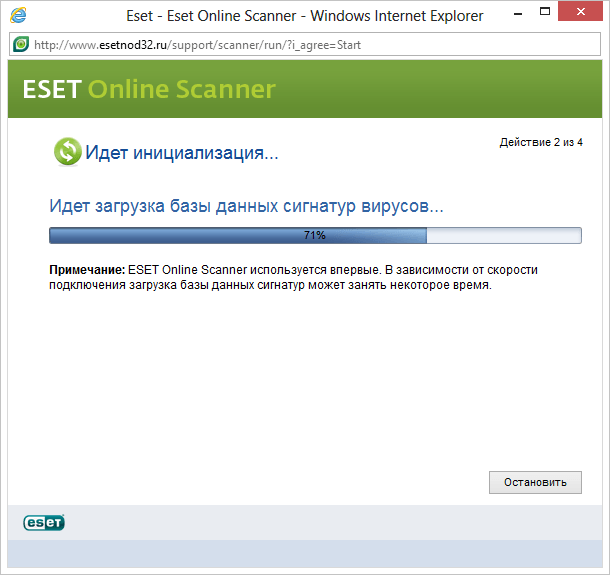 –name '*.ph*' –mtime -7
–name '*.ph*' –mtime -7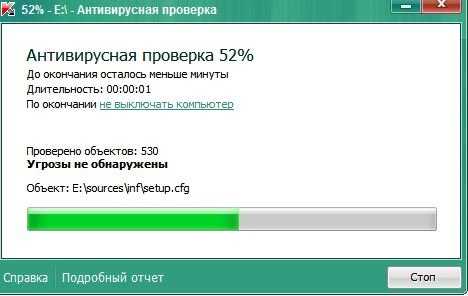 / -mindepth 2 -type f -name '*.php' | cut -d/ -f2 | sort | uniq -c | sort –nr
/ -mindepth 2 -type f -name '*.php' | cut -d/ -f2 | sort | uniq -c | sort –nr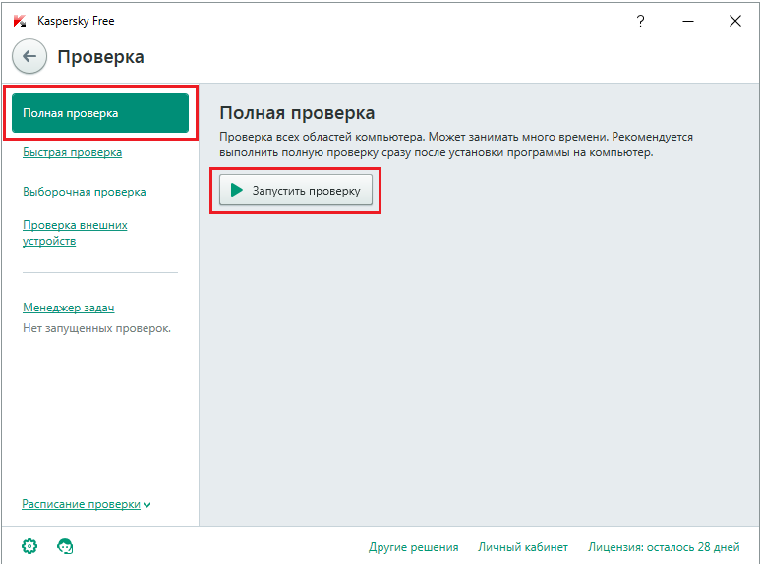 userAgent.match|mysql_safe|UdpFlood|40,101,115,110,98,114,105,110|msg=@gzinflate|sql2_safe|NlOThmMjgyODM0NjkyODdiYT|6POkiojiO7iY3ns1rn8|var vst = String.fromCharCode|c999sh|request12.php|auth_pass|shell_exec|FilesMan|passthru|system|passwd|mkdir|chmod|md5=|e2aa4e|file_get_contents|eval|stripslashes|fsockopen|pfsockopen|base64_files" ./
userAgent.match|mysql_safe|UdpFlood|40,101,115,110,98,114,105,110|msg=@gzinflate|sql2_safe|NlOThmMjgyODM0NjkyODdiYT|6POkiojiO7iY3ns1rn8|var vst = String.fromCharCode|c999sh|request12.php|auth_pass|shell_exec|FilesMan|passthru|system|passwd|mkdir|chmod|md5=|e2aa4e|file_get_contents|eval|stripslashes|fsockopen|pfsockopen|base64_files" ./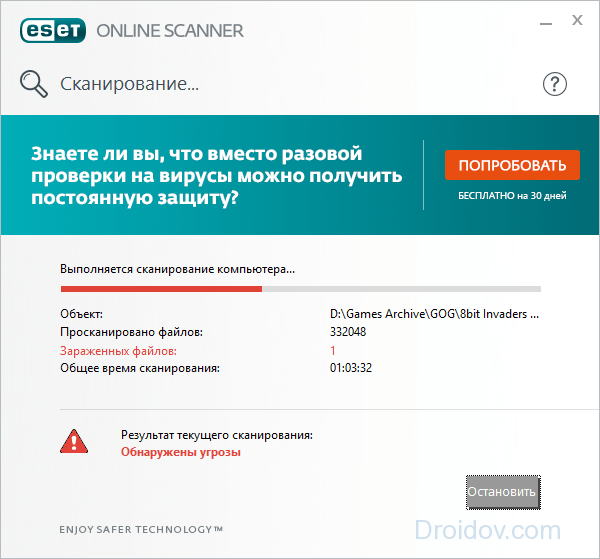 com/admin/.htpasswd
com/admin/.htpasswd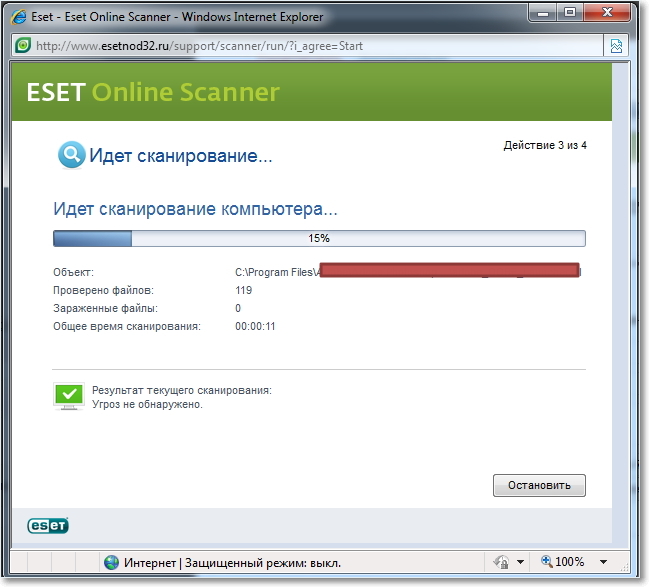
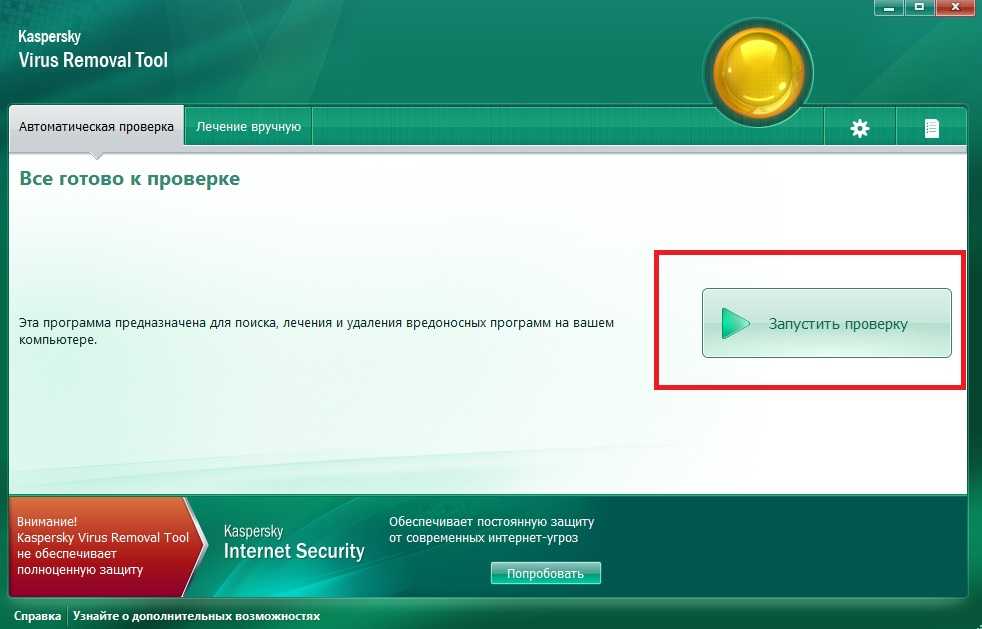
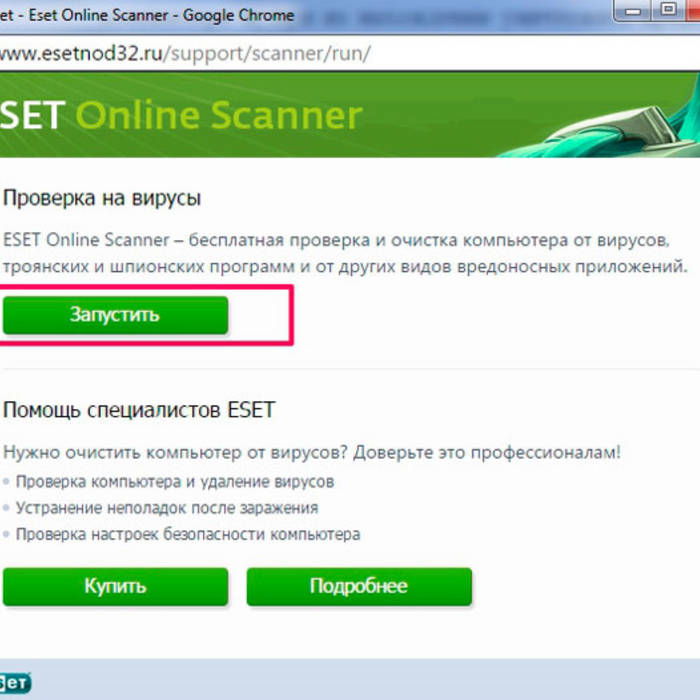 Пожалуйста, постарайтесь не использовать этот компьютер, пока жесткий диск не будет отремонтирован или заменен.
Пожалуйста, постарайтесь не использовать этот компьютер, пока жесткий диск не будет отремонтирован или заменен.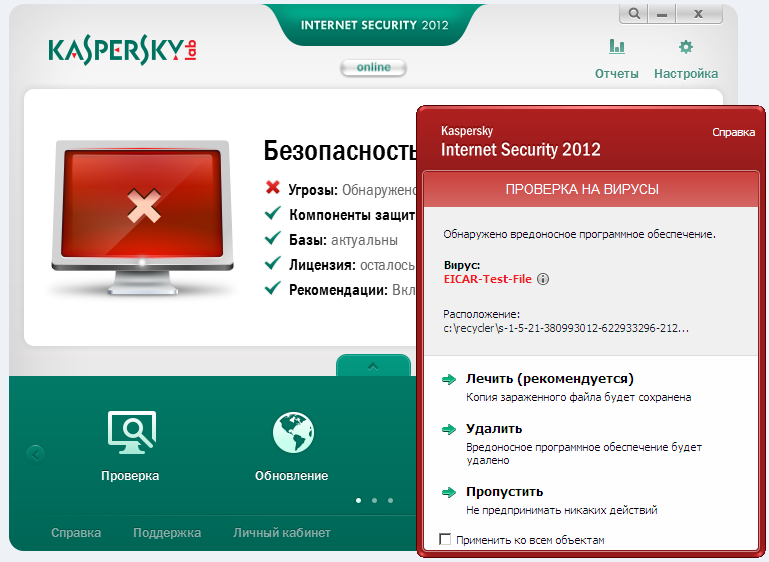 Ошибка жесткого диска.
Ошибка жесткого диска.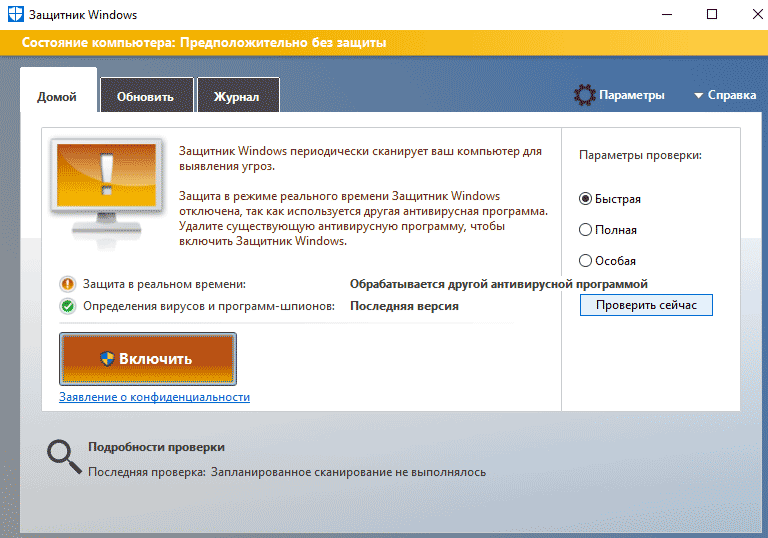
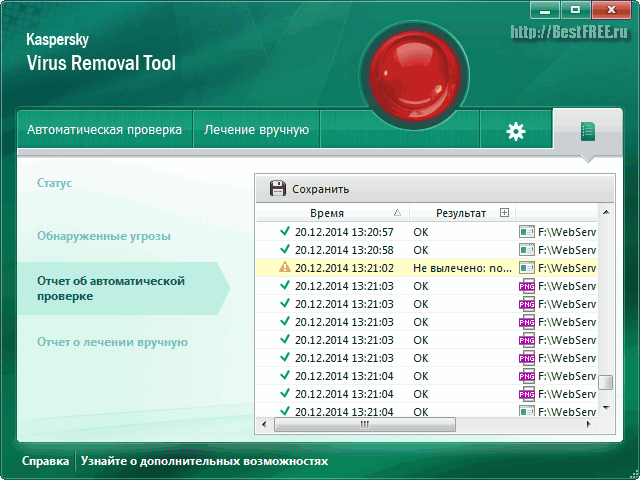 Частные данные в опасности.
Частные данные в опасности.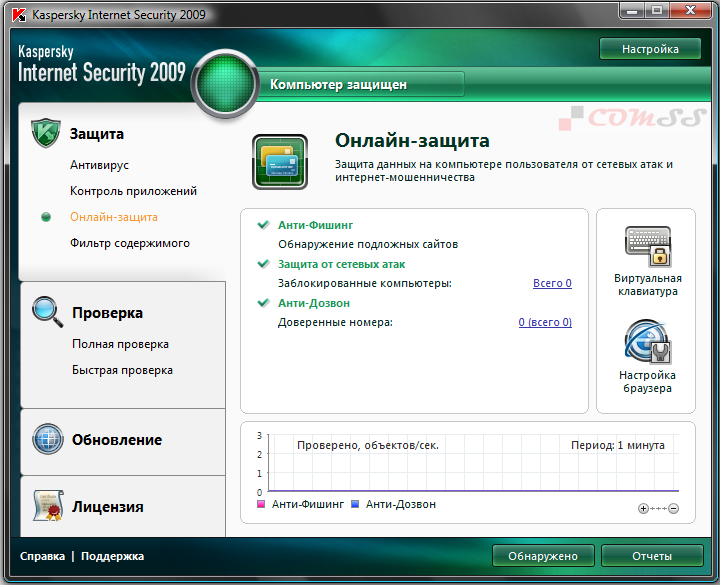 Целостность данных и жесткий
Целостность данных и жесткий